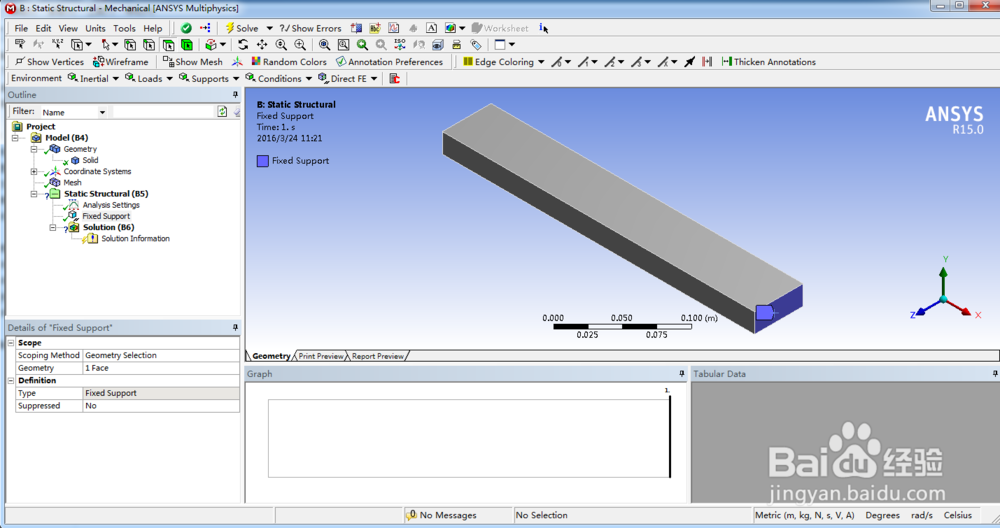1、双击项目管理区项目B中的B4栏Model项,进入如图所示的Mechanical界面, 在该界面下即可进行网格的划分、分析设置、结果观察等操作
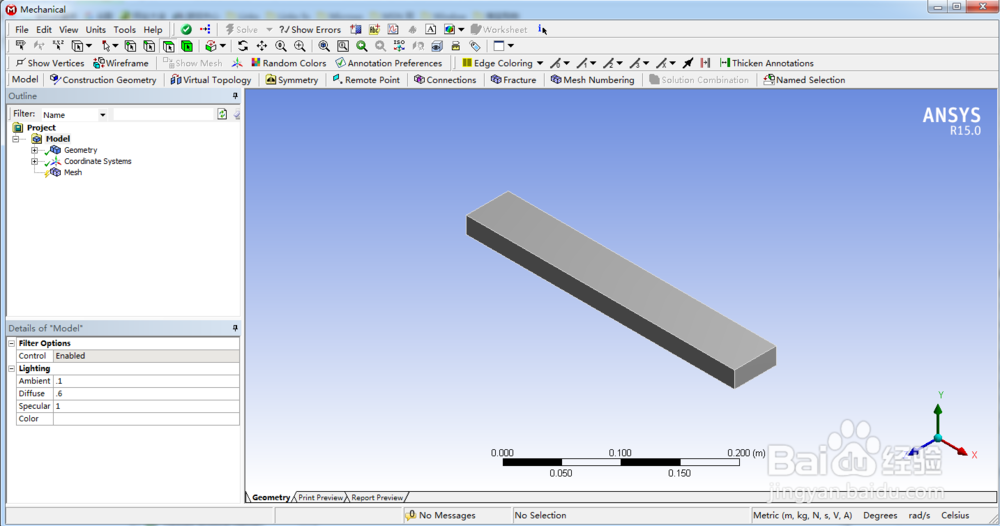
2、选择Mechanical界面左侧Outline(分析树)中Geometry选项下的solid,此时即可在Details of“solid”(参数列表)中给模型添加材料,如图所示。

3、单击参数列表中的Material下Assignment区域后的按钮,此时会出现刚刚设置的材料Stainless Steel,如掬研疔缎图所示,选择后即可将其添加到模型中去。此时分析树Geometry的材料由Structural Steel变成Stainless Steel 2,表示材料已经添加成功。

4、划分网格:选择Mechanical界面左侧Outline(分析树)中的怡觎现喾Mesh选项,此时可在Details of “Mesh”(参数列表)中修改网格参数,本颖蓟段扛例将在Sizing中的Relevance Center选项设置为Medium,其余采用默认设置。在Outline(分析树)中的Mesh选项上单击鼠标右键,在弹出的快捷菜单中选择Generate Mesh命令,此时会弹出进度显示条,表示网格正在划分,当网格划分完成后,进度条自动消失,最终的网格效果如图所示。
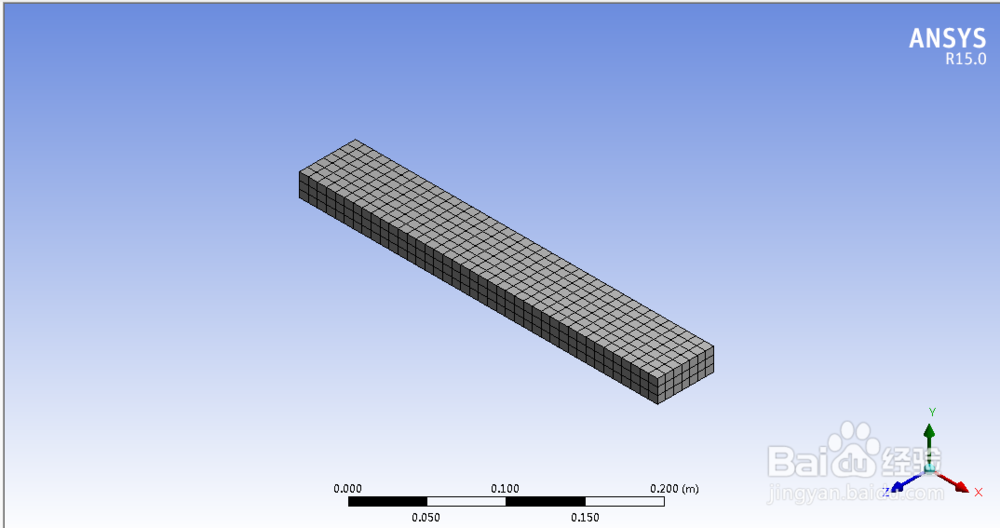
5、选择Mechanical界面左侧Outline(分析树)中的Static Structural(B5)选项,此时会出现如图所示的Environment工具栏。

6、选择Environment工具栏中的Supports(约束)→Fixed Support(固定约束)命令,此时在分析树中会出现Fixed Support选项,如图所示。

7、选中Fixed Support选项,选择需要施加固定约束的面,单击Details of “Fixed Support”(参数列表)中Geometry选项下的apply按钮,即可在选中面上施加固定约束,如图所示。